Warning: Use of undefined constant title - assumed 'title' (this will throw an Error in a future version of PHP) in /data/www.zhuangjiba.com/web/e/data/tmp/tempnews8.php on line 170
Windows 10 台式电脑睡眠模式怎么唤醒
装机吧
Warning: Use of undefined constant newstime - assumed 'newstime' (this will throw an Error in a future version of PHP) in /data/www.zhuangjiba.com/web/e/data/tmp/tempnews8.php on line 171
2020年10月07日 20:15:00
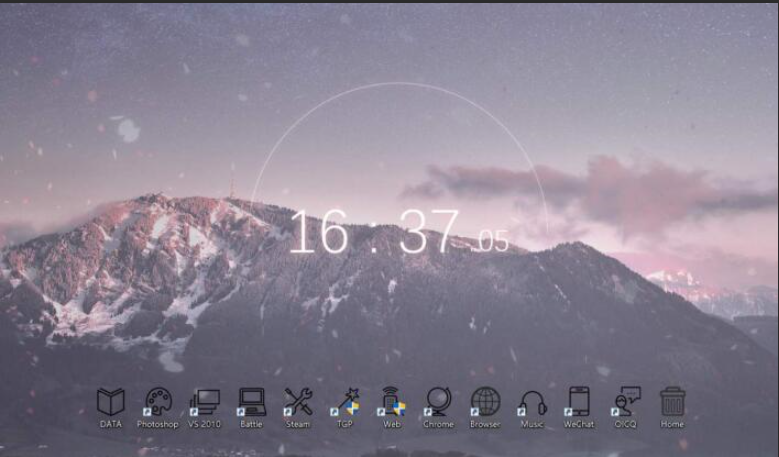
电脑睡眠模式怎么唤醒呢?相信很多用户都遇到过这种情况,电脑使用一半时突然有事离开,没关机,这时电脑就自动选择休眠。那么这时如何唤醒呢?下面小编和大家讲解下处理方法。
1、首先电脑一段时间后无操作,它会自动进入待机状态。
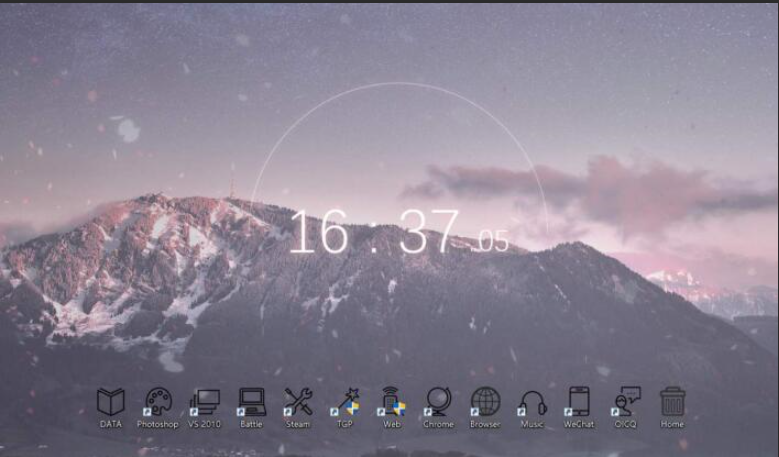
2、可通过移动鼠标、随便按下键盘任意键即可唤醒。

3、也可以点Esc键试试,若是没有反应建议关机重启。

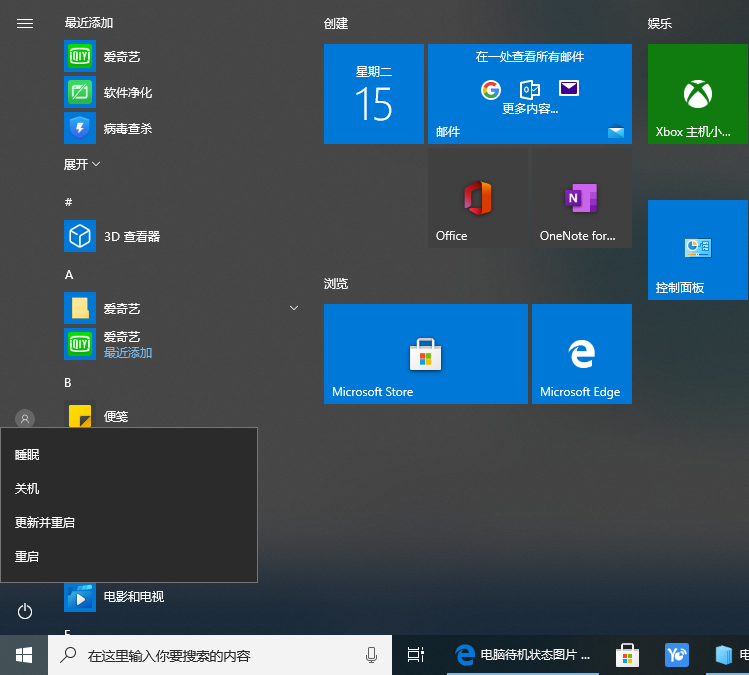
以上内容就是台式电脑睡眠唤醒的处理方法,如果觉得教程不错的话记得收藏本站,以后要找教程不会迷路哦。
喜欢22




